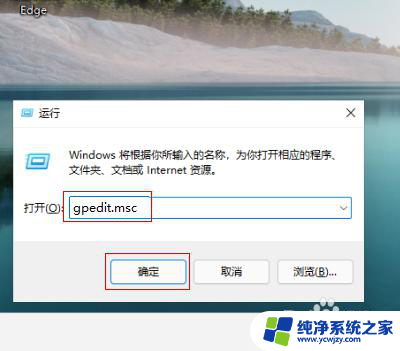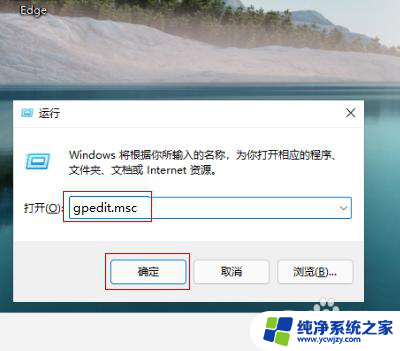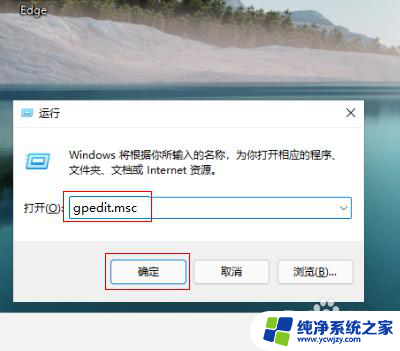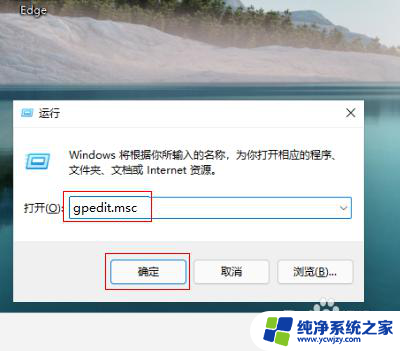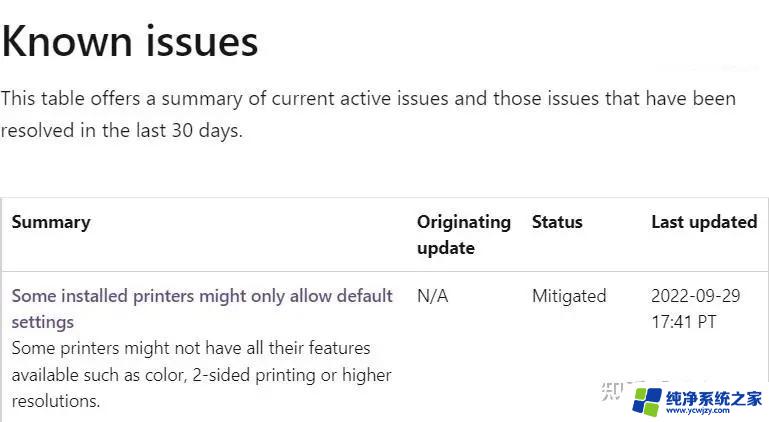win11家庭版报错709 Win11共享打印机709错误解决方法
更新时间:2024-03-04 18:02:26作者:jiang
许多Win11家庭版用户在使用共享打印机时遇到了报错709的问题,这个错误给用户的使用带来了一定的困扰,但幸运的是,我们可以通过一些简单的解决方法来解决这个问题。在本文中我们将分享一些有效的解决方案,帮助您顺利解决Win11共享打印机709错误,让您的打印机能够正常使用。无论您是新手还是有一定电脑操作经验的用户,本文都会为您提供详细的步骤和指导,帮助您轻松解决这个问题。
方法如下:
1.打开运行,输入gpedit.msc命令点击确定进入。
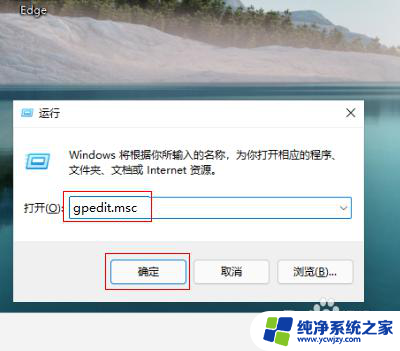
2.进入本地组策略编辑器界面,点击管理模板-打印机文件夹展开。
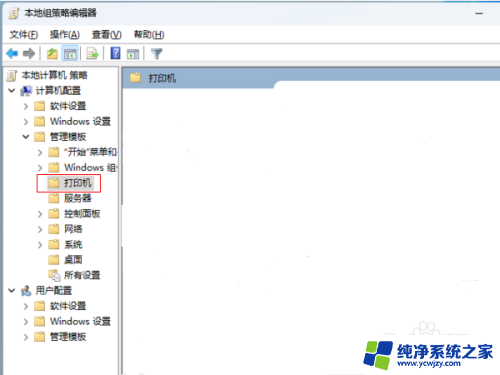
3.选中打印机文件夹,在右边找到并双击配置RPC连接设置策略进入。
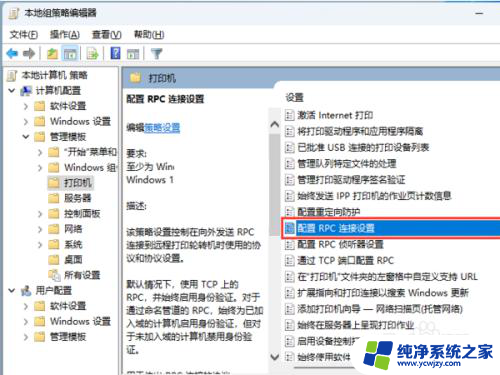
4.勾选已启用,点击下拉框选择命名管道上的RPC选项点击确定即可解决。
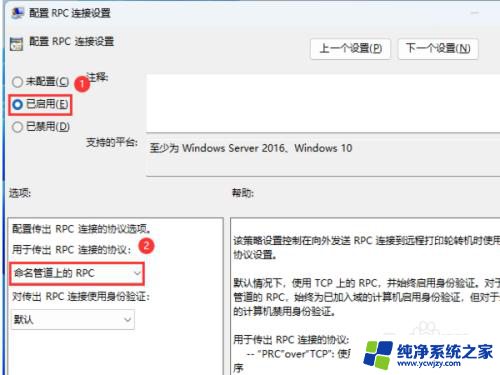
以上就是Win11家庭版报错709的全部内容,如果您遇到这种情况,可以按照以上方法进行解决,希望对大家有所帮助。